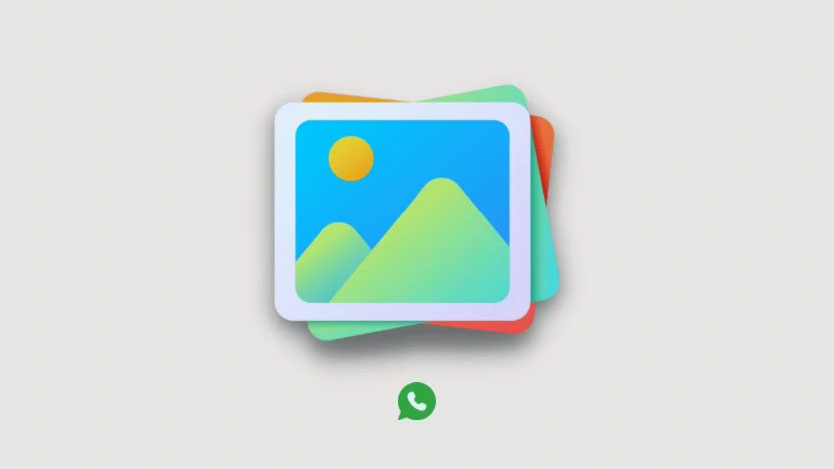
Ứng dụng nhắn tin Whatsapp đã trở thành một trong những cách nhắn tin tức thời phổ biến nhất hiện có trên thị trường. Bạn có thể chia sẻ ảnh, video, tài liệu và tin nhắn âm thanh bằng Whatsapp và liên lạc với bất kỳ ai trên khắp thế giới miễn là bạn có Internet.
Tuy nhiên, nếu bạn đã sử dụng Whatsapp một thời gian thì bạn có thể nhận thấy rằng hình ảnh bị nén – bị mờ, bị vỡ, không có được độ nét cao khi chia sẻ với ai đó. Mặc dù là một cách tuyệt vời để tiết kiệm dữ liệu và cải thiện kết nối, nhưng đôi khi nó có thể khiến bạn không nhận được ảnh RAW và ảnh không nén. Đây là cách bạn có thể vượt qua điều tương tự bằng cách gửi hình ảnh của bạn dưới dạng tài liệu trên Whatsapp.
Mục lục
Tại sao gửi Ảnh dưới dạng tài liệu bằng Whatsapp?
Ảnh được nén bởi Whatsapp khi được chia sẻ với các liên hệ của bạn bằng các tùy chọn có sẵn. Điều này giúp tiết kiệm dữ liệu, cải thiện thời gian kết nối và thậm chí tiết kiệm dung lượng trên thiết bị của bạn.
Tuy nhiên, việc nén hình ảnh này là tự động, có thể khiến bạn mất nhiều chi tiết từ ảnh có độ phân giải cao. Vì độ nén này có thể cao tới 98%, điều này có thể không lý tưởng nếu bạn đang muốn chia sẻ hình ảnh RAW hoặc HD một cách chuyên nghiệp. Trong những trường hợp như vậy, bạn có thể chọn gửi hình ảnh của mình dưới dạng tài liệu qua Whatsapp.
Gửi hình ảnh dưới dạng tài liệu sẽ cho phép bạn gửi chúng ở format ban đầu với chất lượng ban đầu không thay đổi, miễn là chúng không vượt quá giới hạn chia sẻ 16MB do Whatsapp thực thi.
Đây là cách bạn có thể gửi Ảnh dưới dạng tài liệu cho dù sử dụng iOS hay Android. Thực hiện theo một trong các phương pháp bên dưới tùy thuộc vào thiết bị của bạn để giúp bạn trong quá trình.
Cách gửi Ảnh dưới dạng tài liệu bằng Whatsapp trên iPhone
Người dùng iOS có thể lưu ảnh của họ vào ứng dụng File và sau đó gửi ảnh dưới dạng tài liệu. Điều này đôi khi có thể dẫn đến việc nén hình ảnh tùy thuộc vào format hình ảnh của bạn.
Nếu đúng như vậy, bạn có thể thử thay đổi phần mở rộng file của mình để dễ dàng chia sẻ ảnh không nén qua Whatsapp. Thực hiện theo các bước dưới đây để giúp bạn trong quá trình.
Phương pháp 1: Sử dụng Lưu vào file
Mở ứng dụng Ảnh và chạm và mở ảnh bạn muốn gửi làm tài liệu.
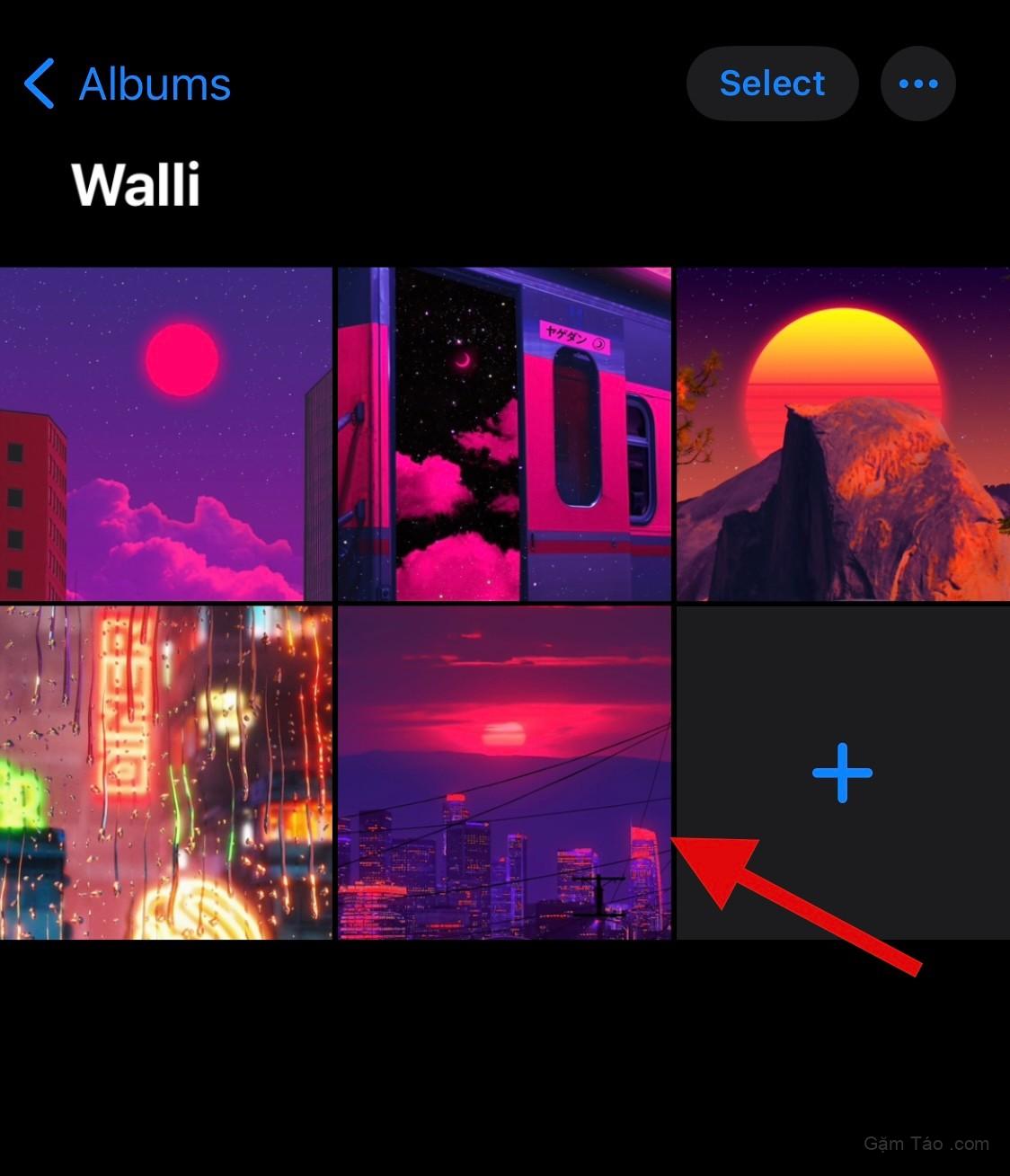
Bây giờ hãy nhấn vào biểu tượng Chia sẻ ở dưới cùng.
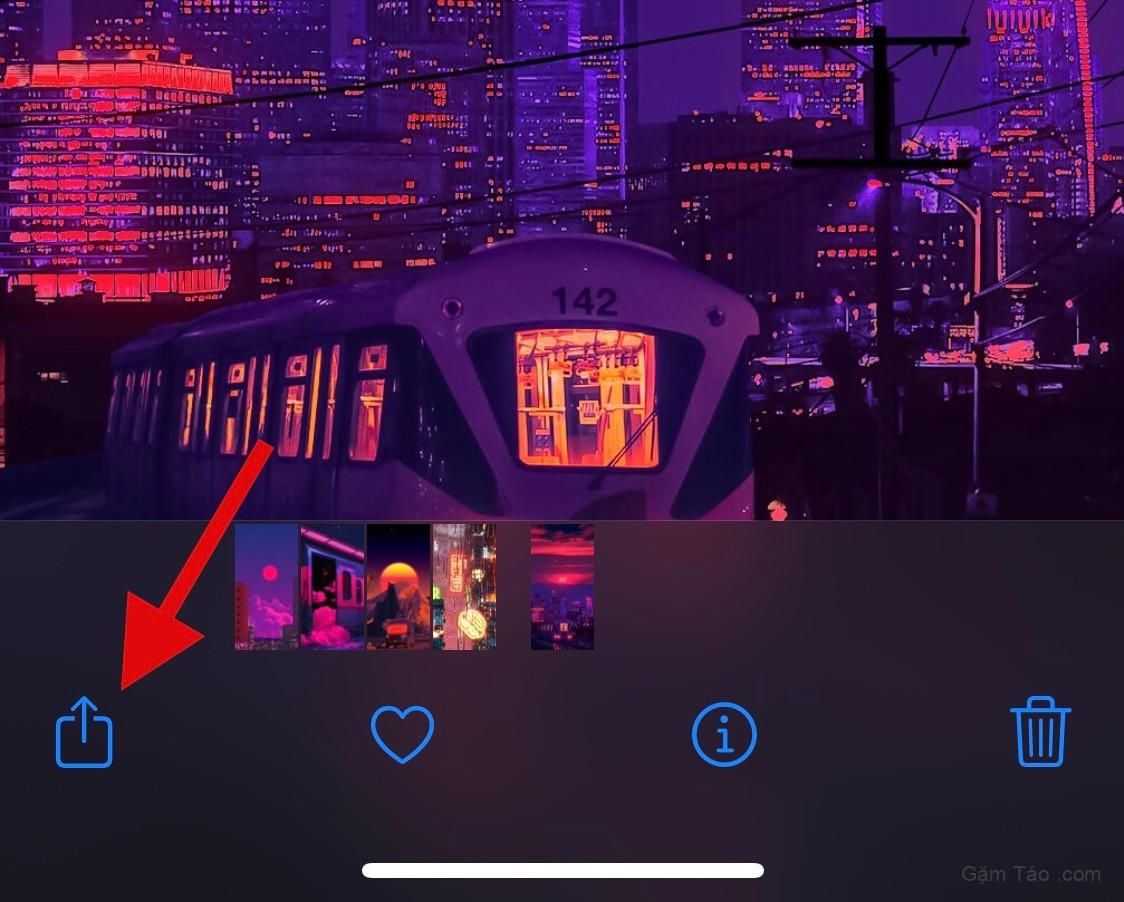
Nhấn và chọn Lưu vào file .
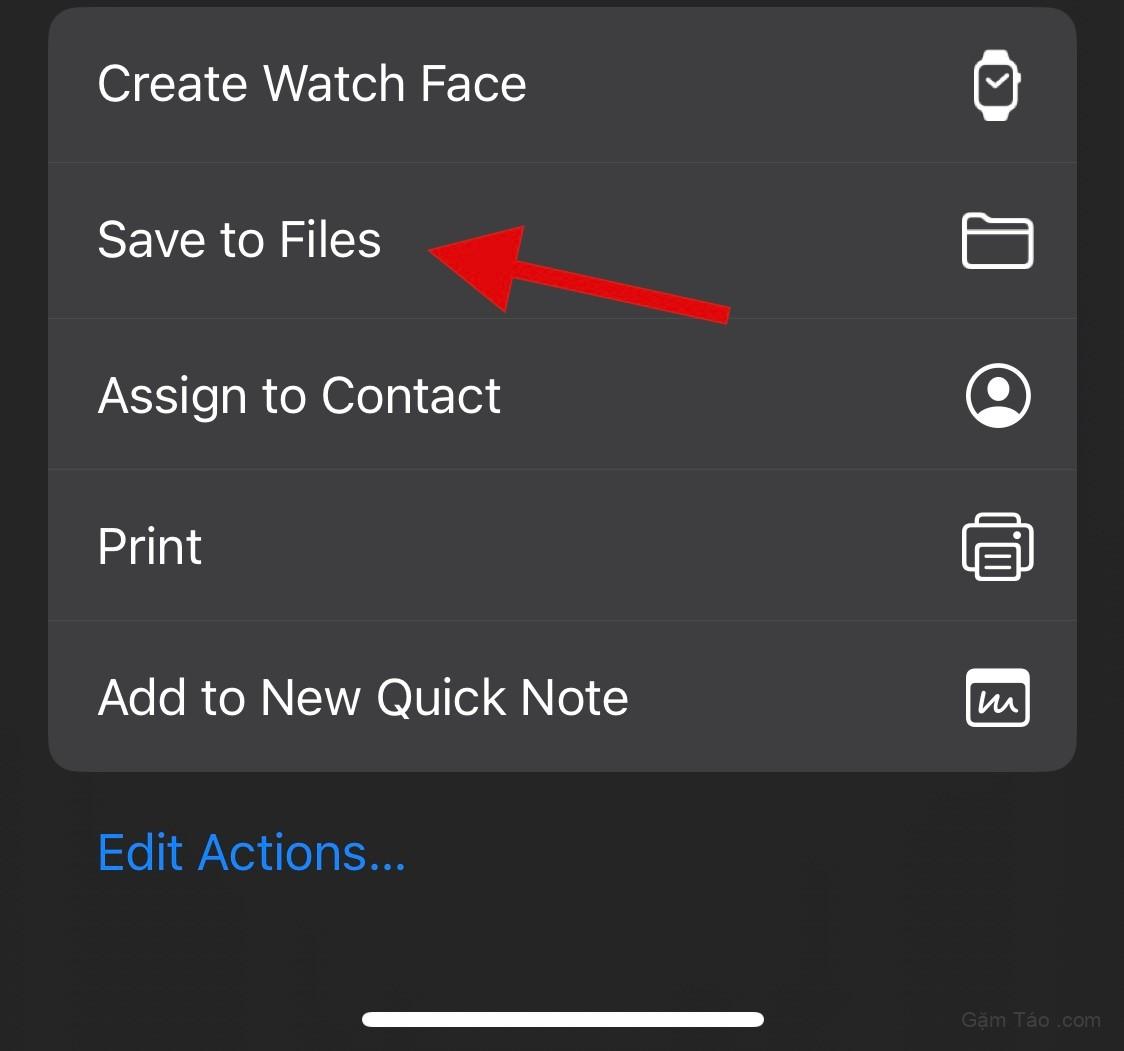
Điều hướng đến thư mục mong muốn nơi bạn muốn lưu hình ảnh và nhấn Lưu .
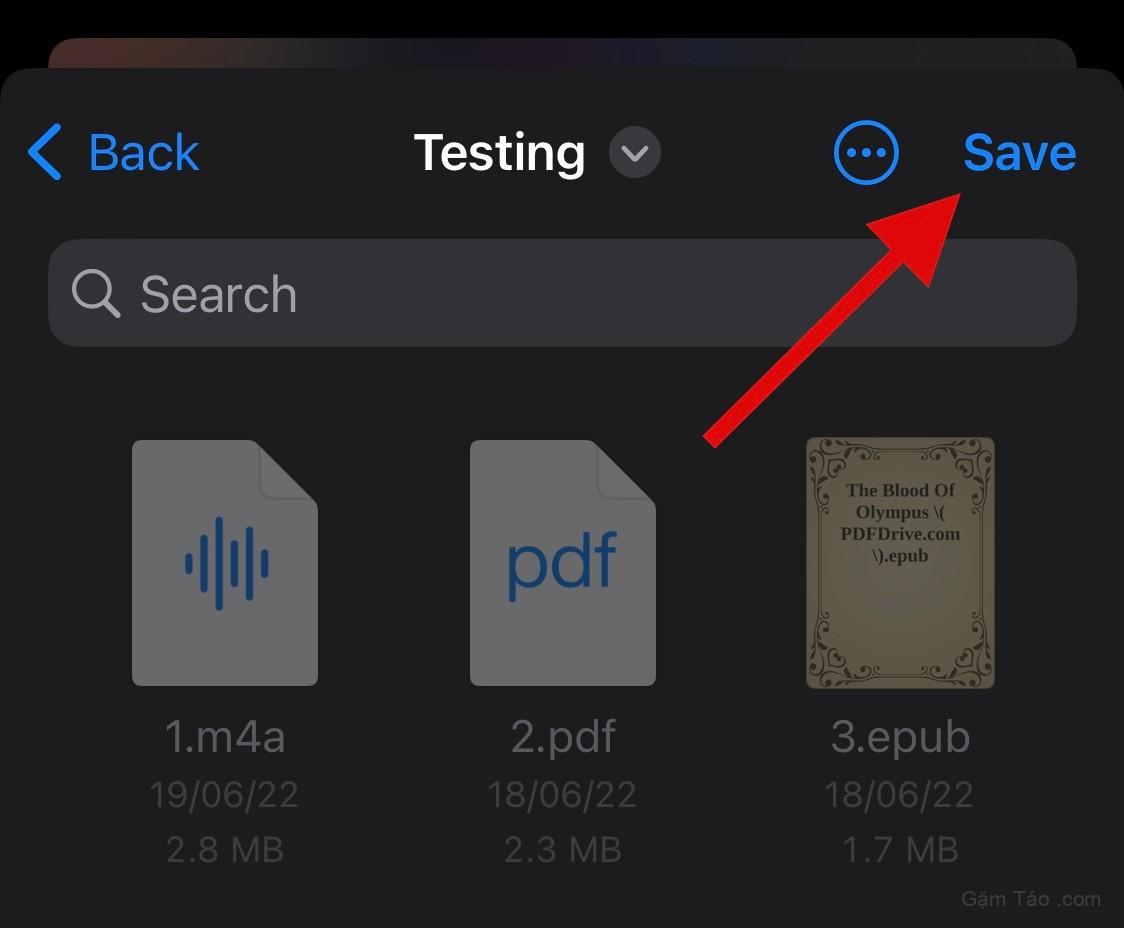
Sau khi hoàn tất, hãy mở Whatsapp và điều hướng đến cuộc chat mà bạn muốn gửi hình ảnh dưới dạng tài liệu.
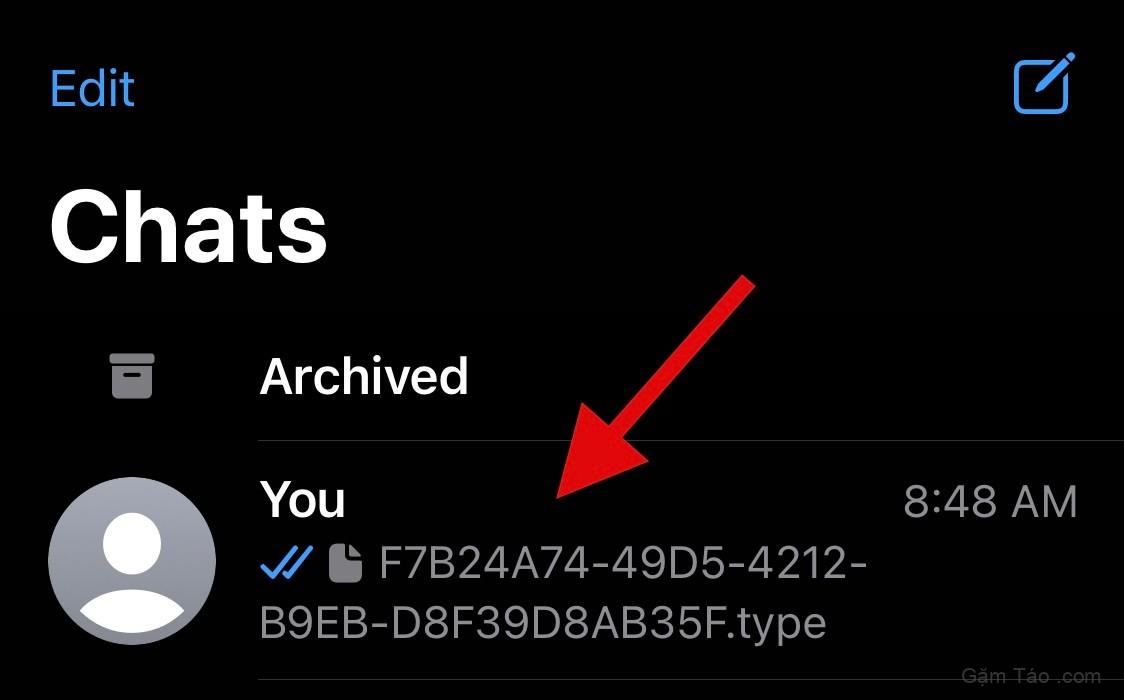
Nhấn vào biểu tượng + .
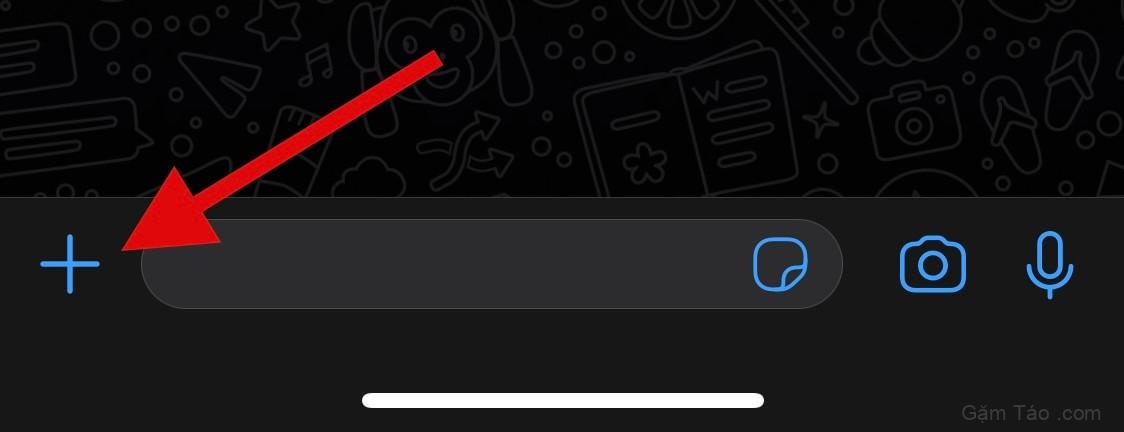
Nhấn và chọn Tài liệu .
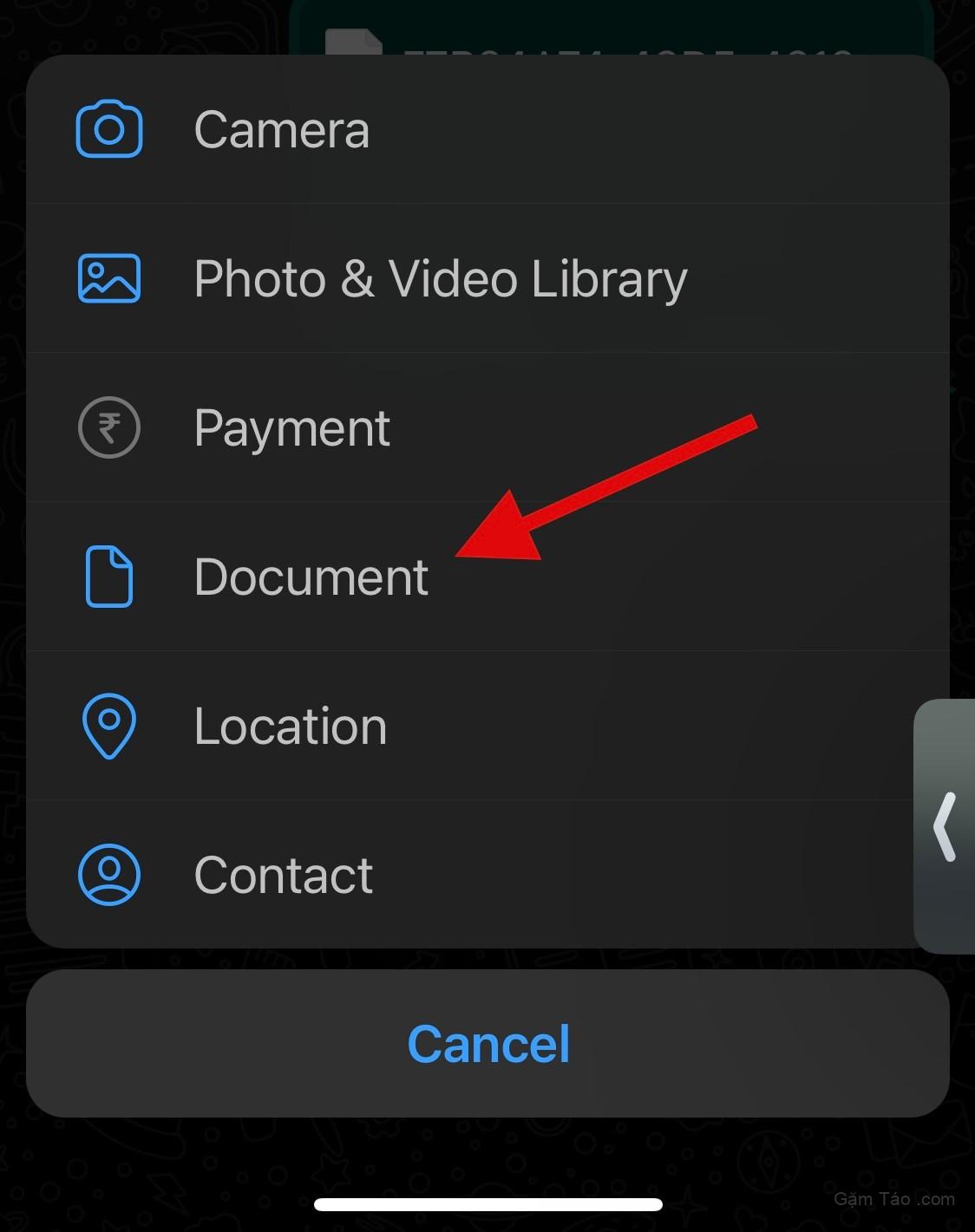
Bây giờ hãy nhấn và chọn Ảnh mà chúng tôi đã thêm gần đây vào ứng dụng File .
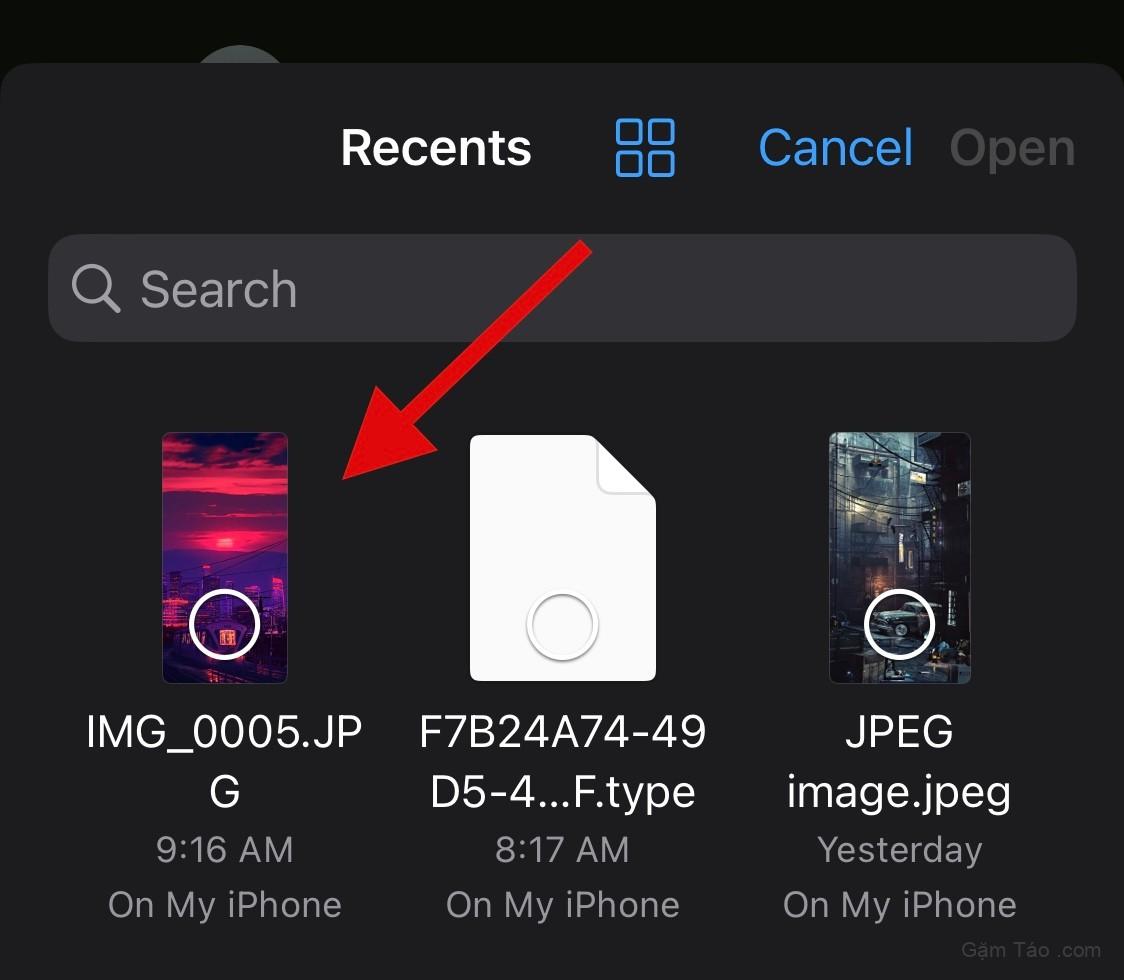
Nhấn vào Mở .
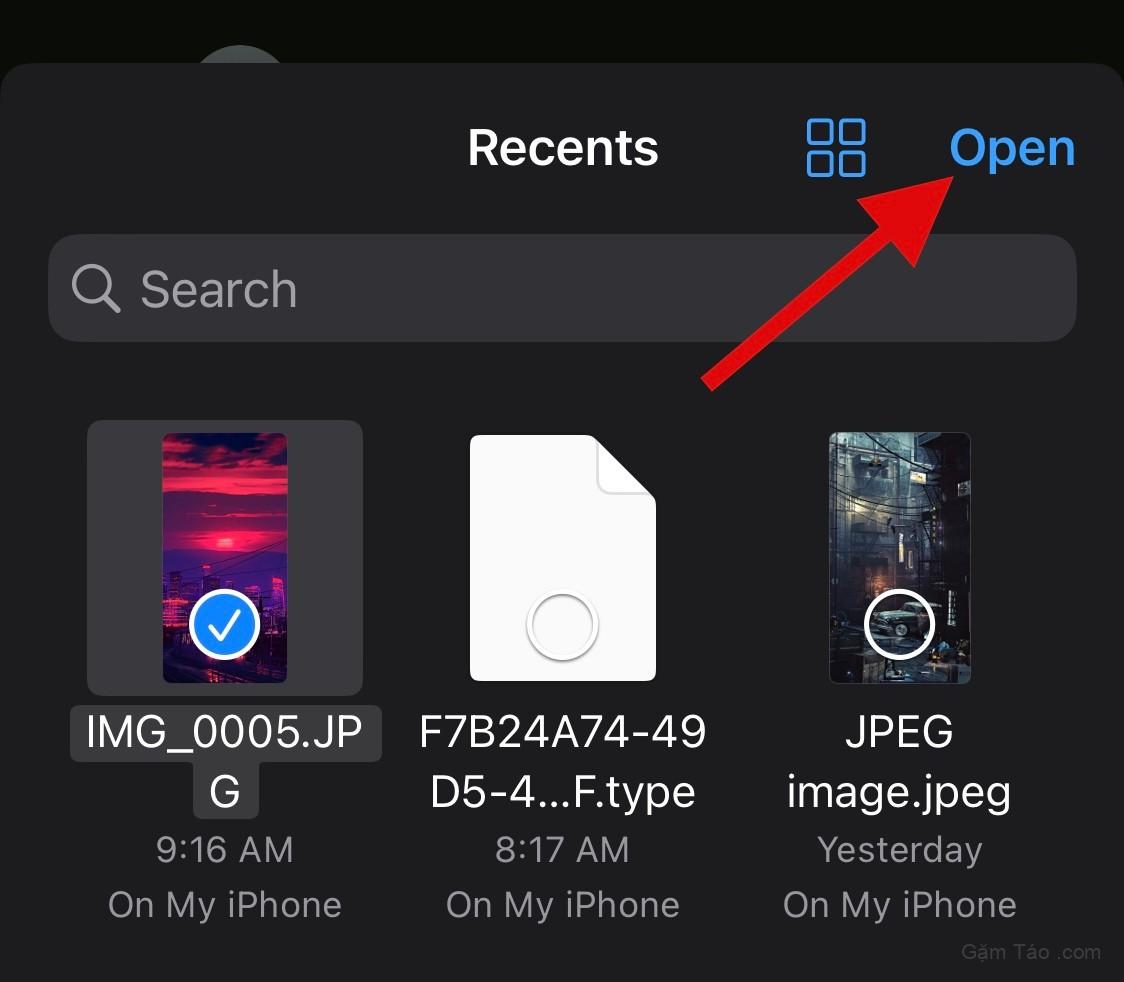
Bây giờ bạn sẽ được hiển thị bản xem trước cho hình ảnh đã chọn. Nhấn vào Gửi nếu mọi thứ dường như được đánh dấu.
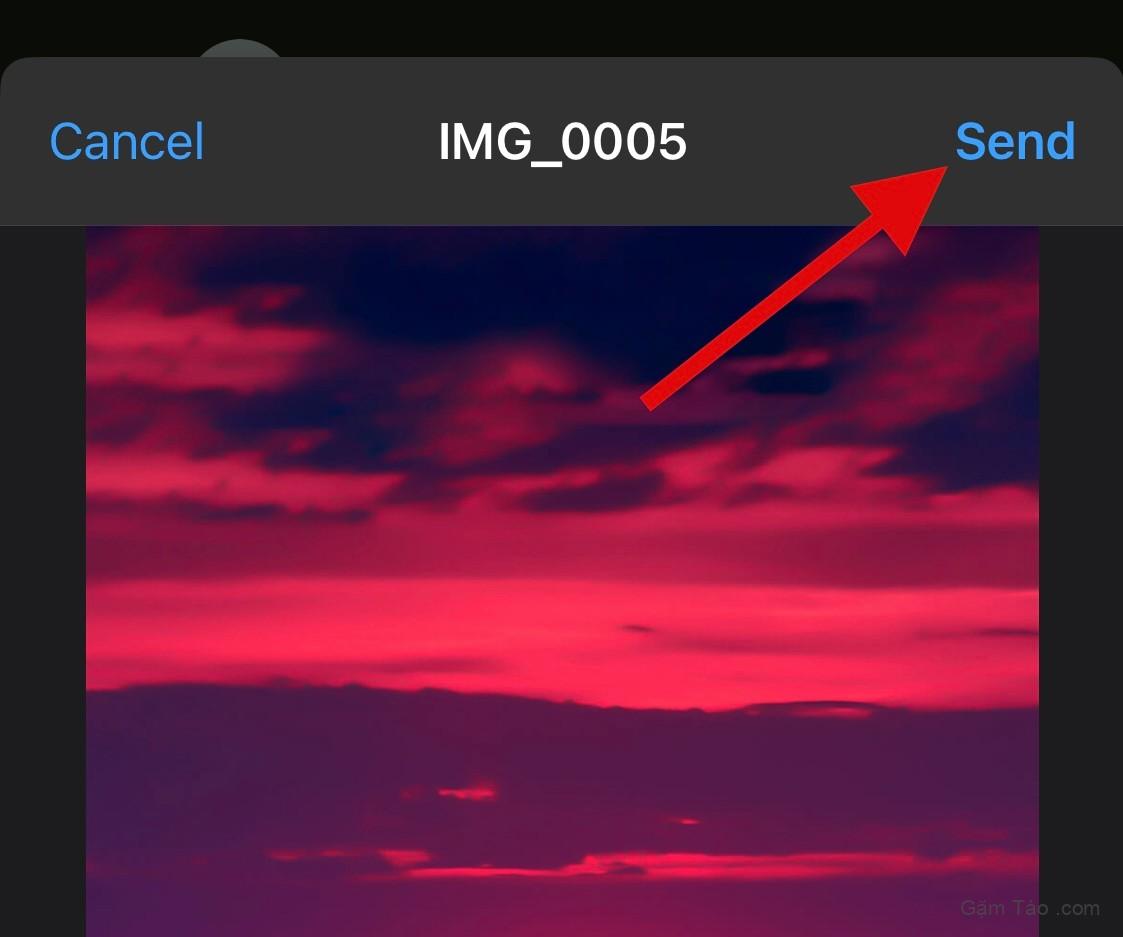
Hình ảnh đã chọn bây giờ sẽ được chia sẻ với người được chọn dưới dạng tài liệu trên Whatsapp.
Phương pháp 2: Bằng cách thay đổi phần mở rộng
Nếu bạn nhận thấy rằng hình ảnh của mình vẫn được Whatsapp nén khi chia sẻ nó dưới dạng tài liệu, bạn có thể thay đổi phần mở rộng file của nó và sau đó chia sẻ nó với những người có liên quan. Thao tác này sẽ gửi một tài liệu không thay đổi đến người nhận, người sau đó có thể đổi tên file thành phần mở rộng ban đầu để mở hình ảnh trên thiết bị của họ. Thực hiện theo các bước dưới đây để giúp bạn trong quá trình.
Mở ứng dụng Ảnh và chạm và mở Ảnh bạn muốn gửi làm tài liệu trên Whatsapp.
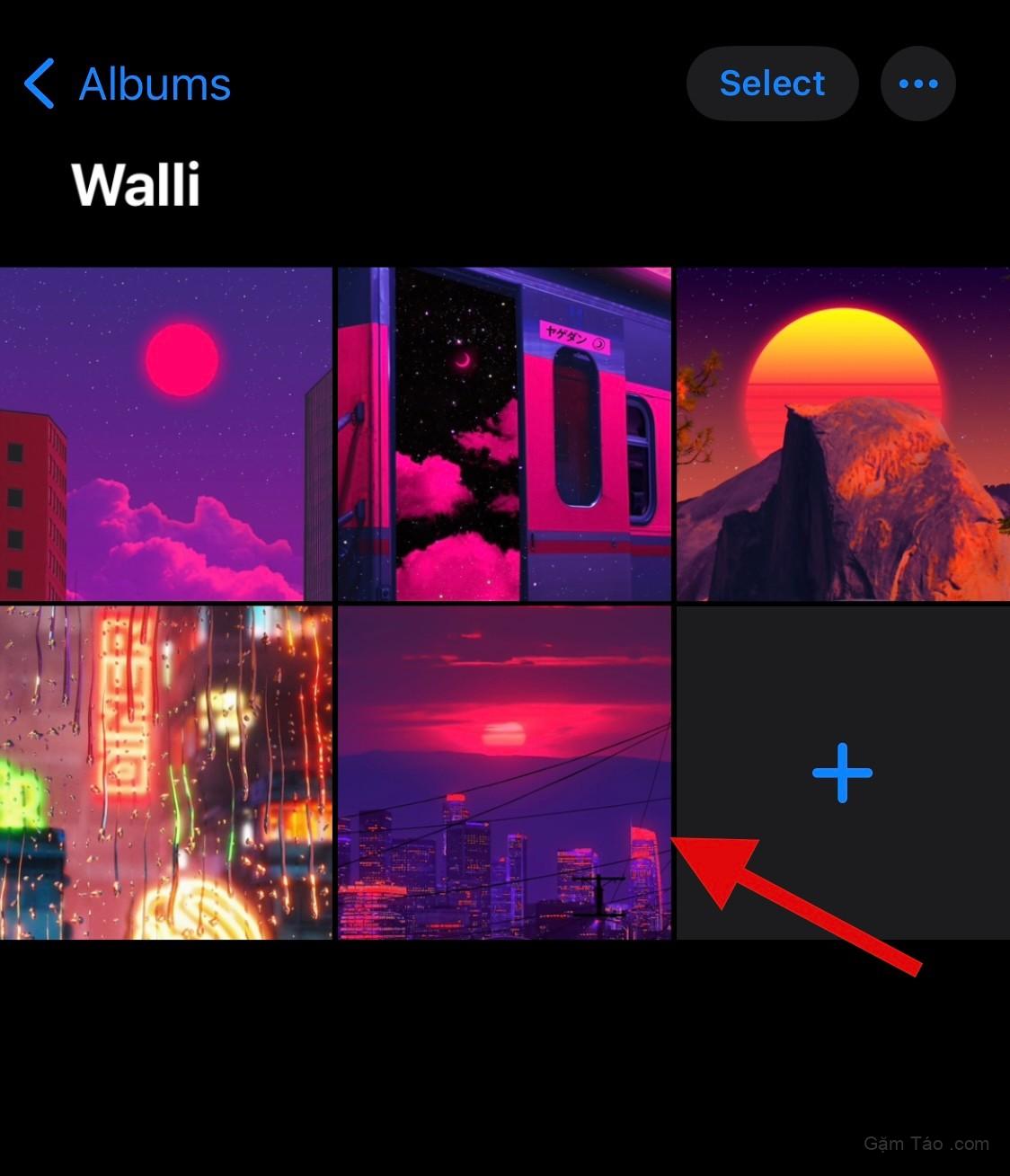
Bây giờ hãy nhấn vào biểu tượng Chia sẻ .
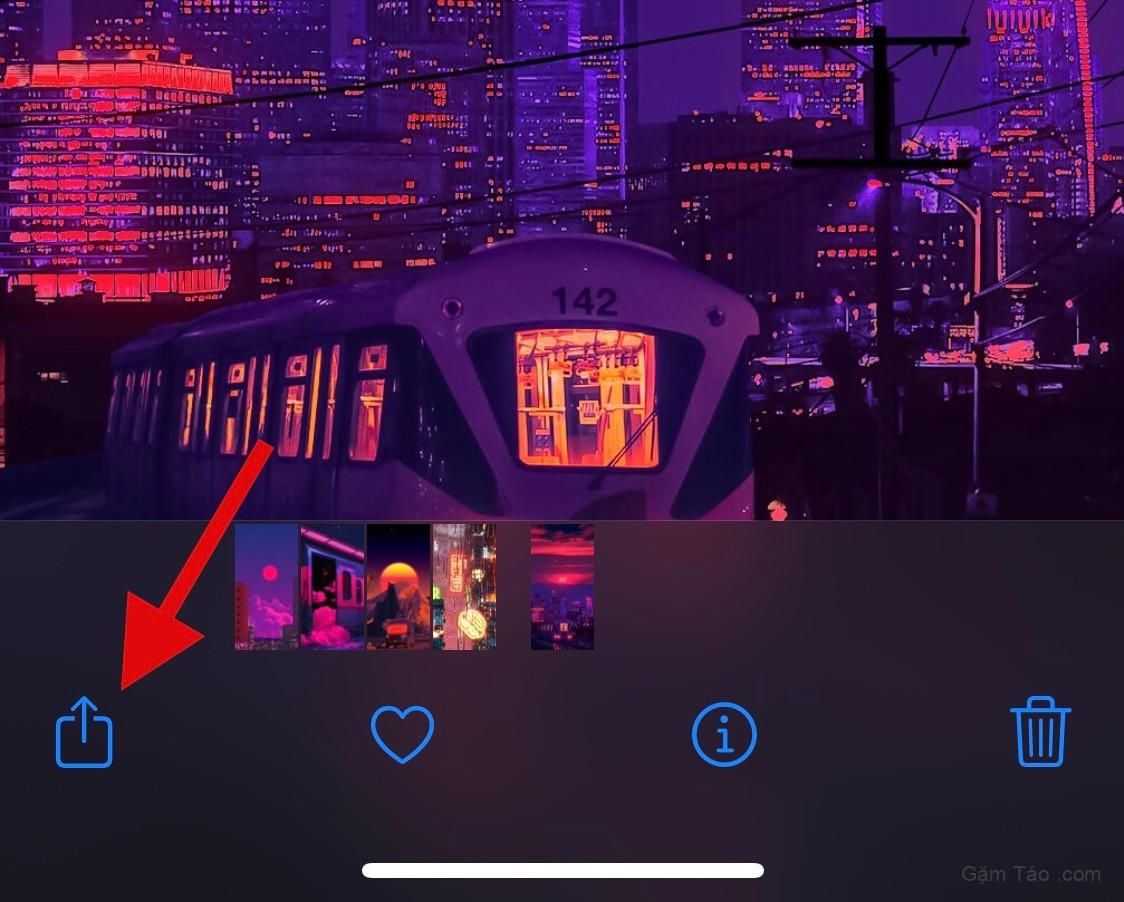
Chọn Lưu vào File .
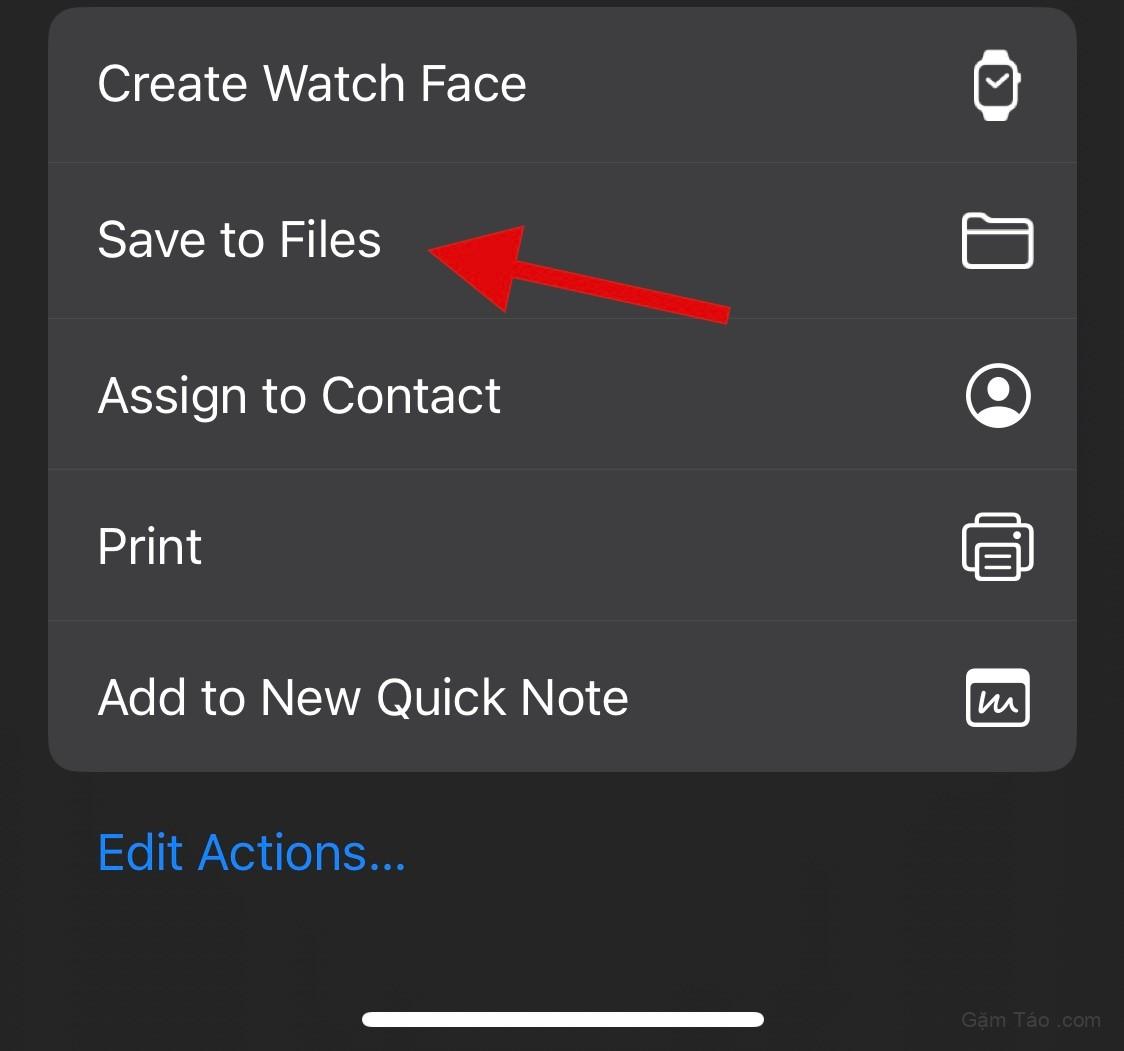
Chọn điểm đến mong muốn cho ảnh trong ứng dụng File và nhấn Lưu .
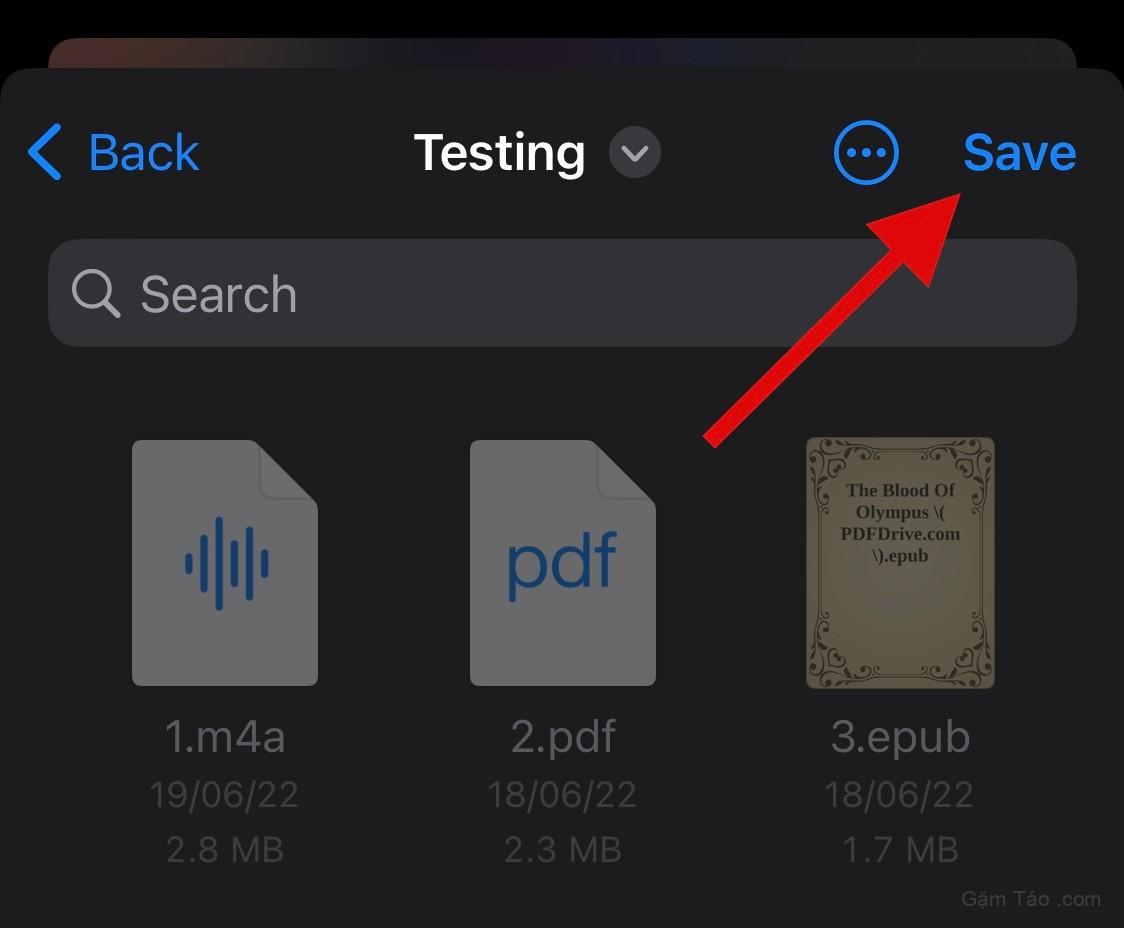
Giờ đây, ảnh sẽ được lưu vào ứng dụng File . Mở cùng một và điều hướng đến ảnh đã lưu gần đây. Bây giờ hãy nhấn vào biểu tượng menu 3 chấm ở góc trên cùng bên phải.
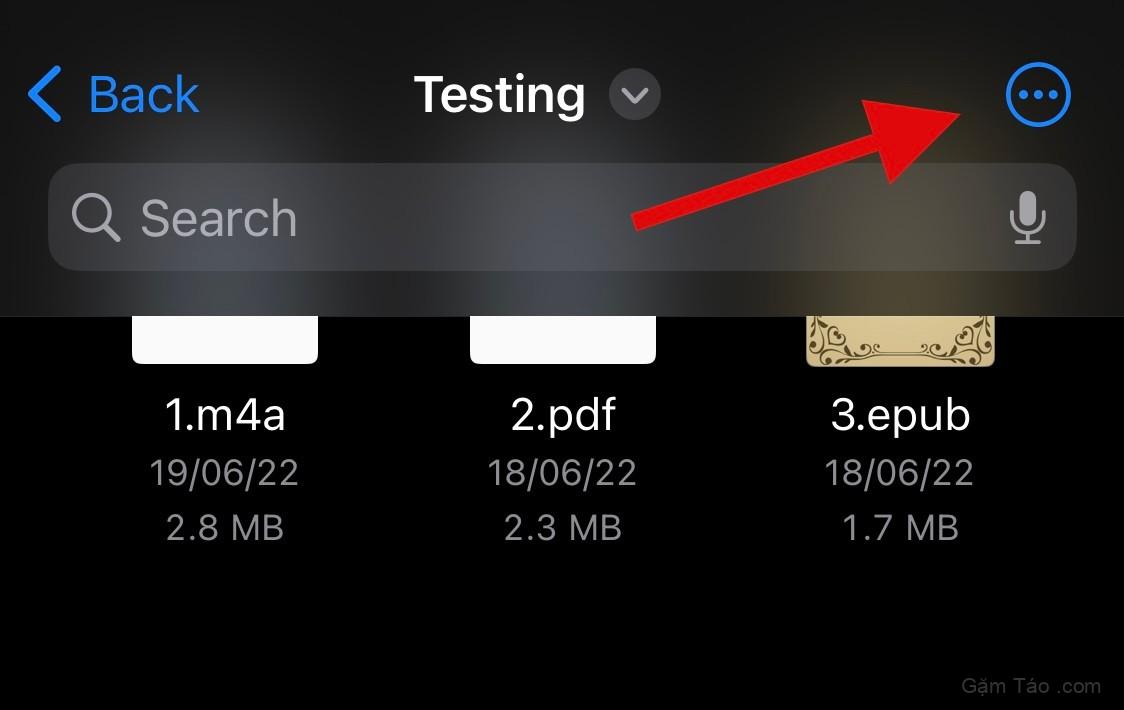
Cuộn xuống và chọn Xem Tùy chọn .

Bây giờ hãy nhấn và chọn Hiển thị tất cả các tiện ích mở rộng .
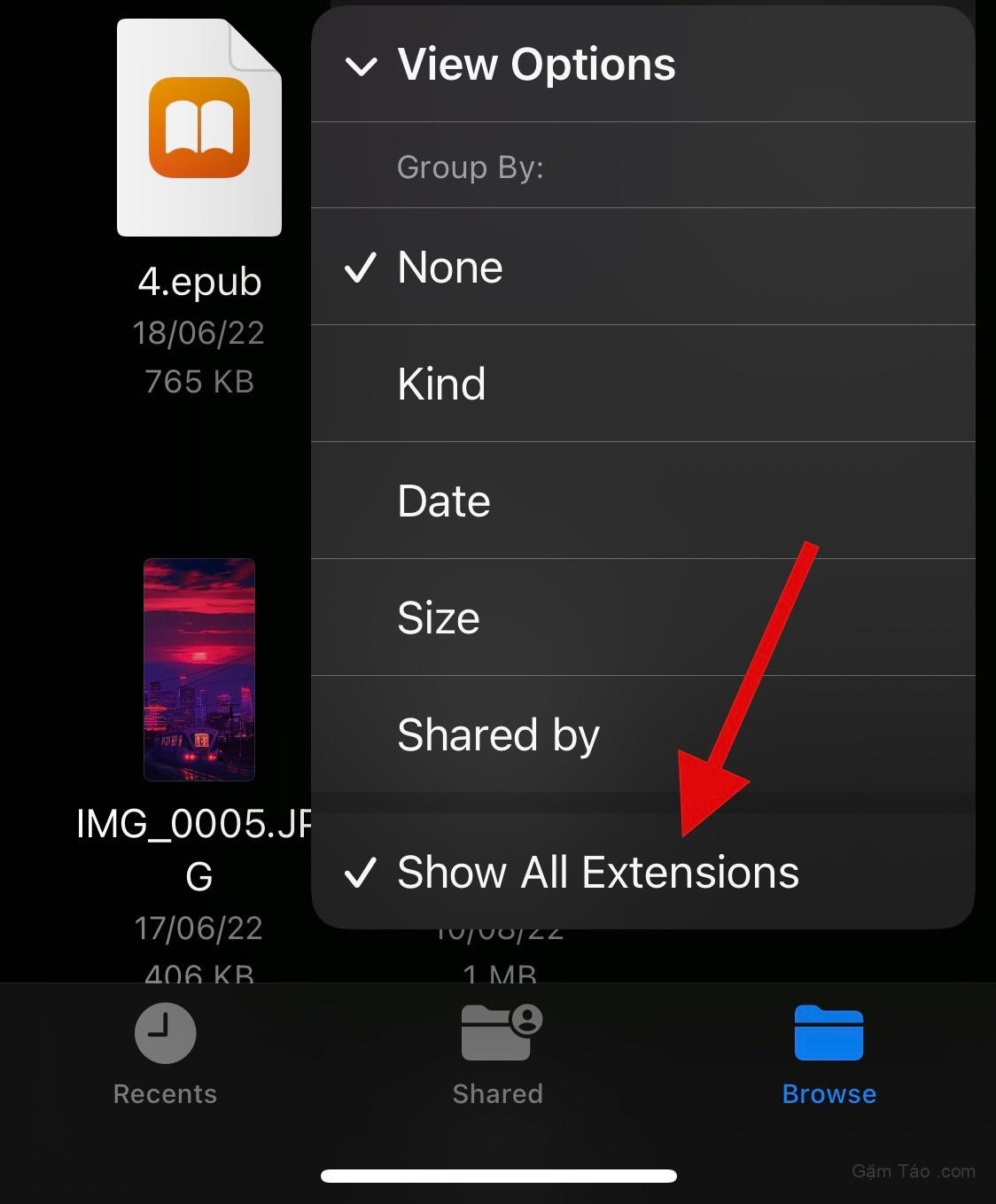
Các tiện ích mở rộng bây giờ sẽ hiển thị cho tất cả các file trong thư mục nhất định. Nhấn và giữ vào hình ảnh liên quan.
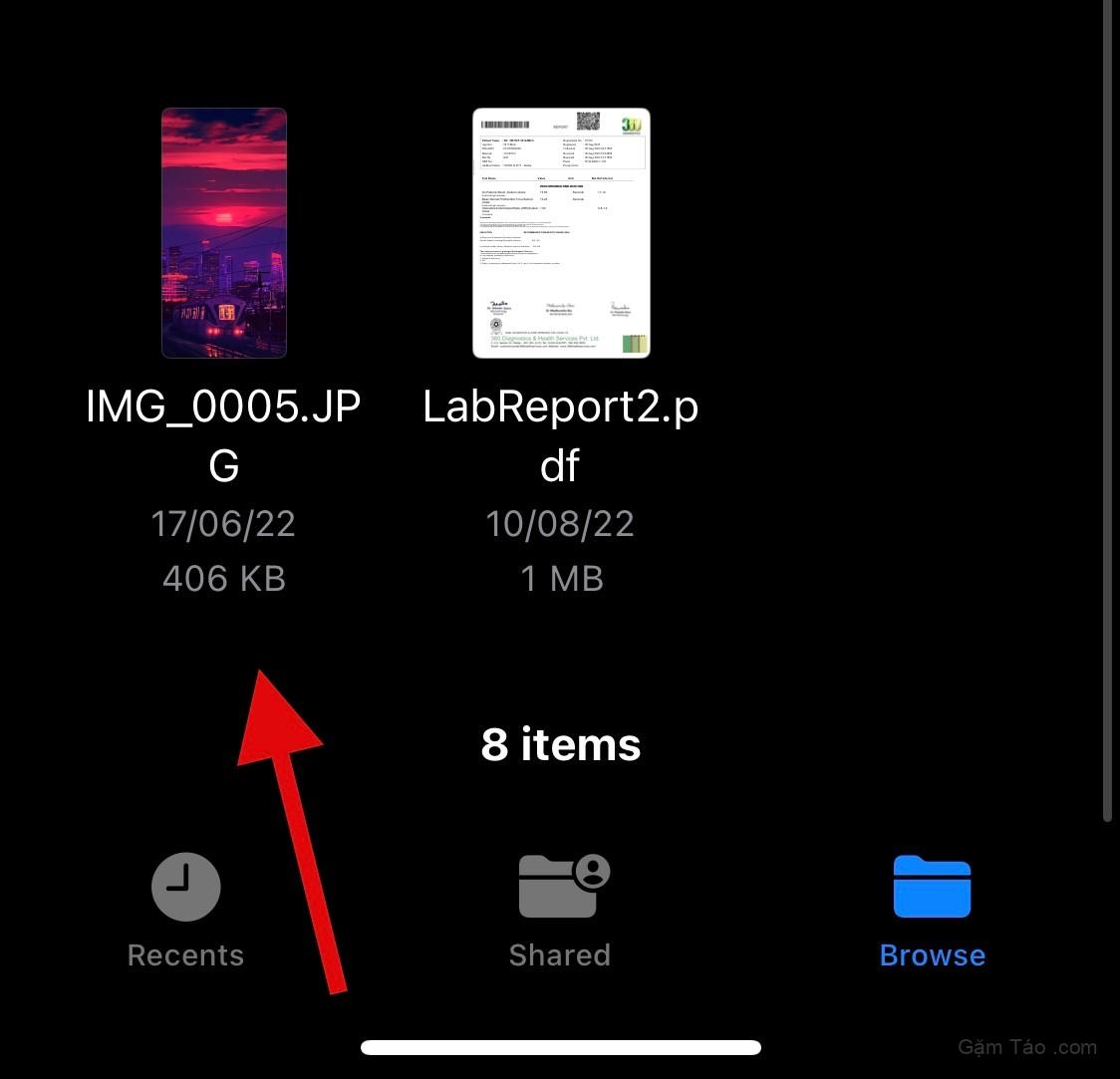
Chọn Đổi tên .
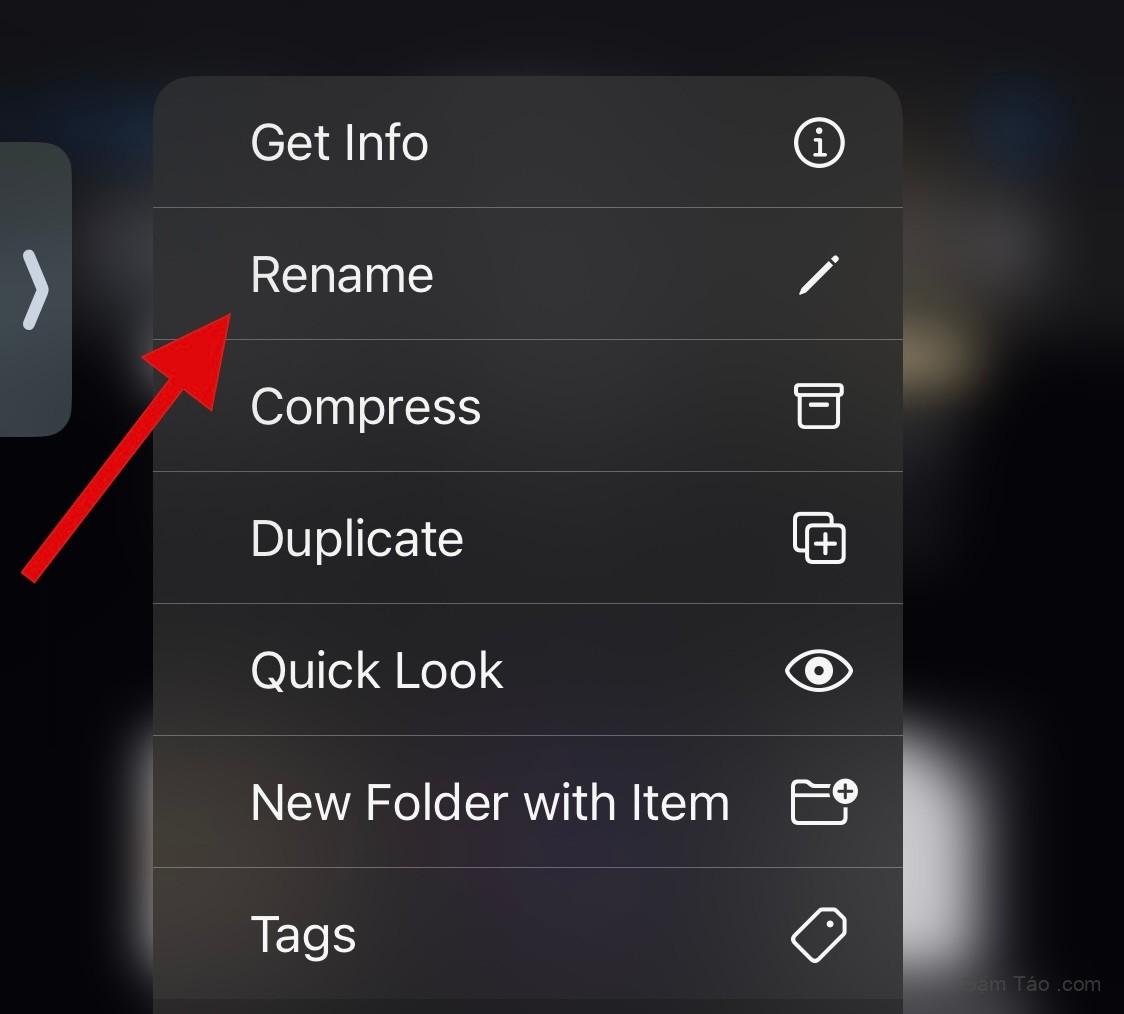
Xóa phần mở rộng file cho Ảnh của bạn và đặt tên cho nó theo một trong các tùy chọn sau.
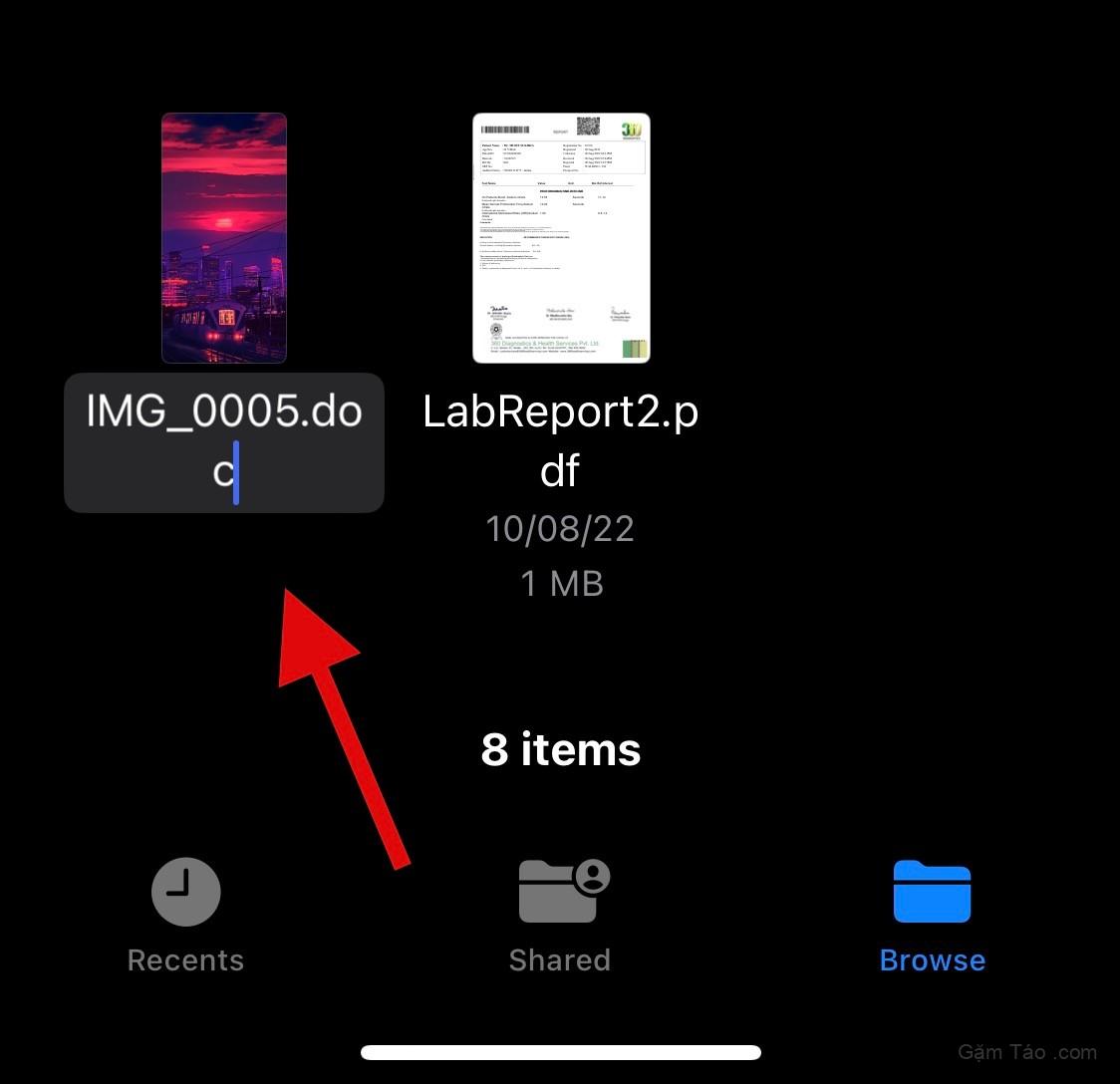
- DOC
- DOCX
Bạn cũng có thể nhập phần mở rộng file tùy chỉnh nếu cần. Xác nhận lựa chọn của bạn khi bạn được nhắc.
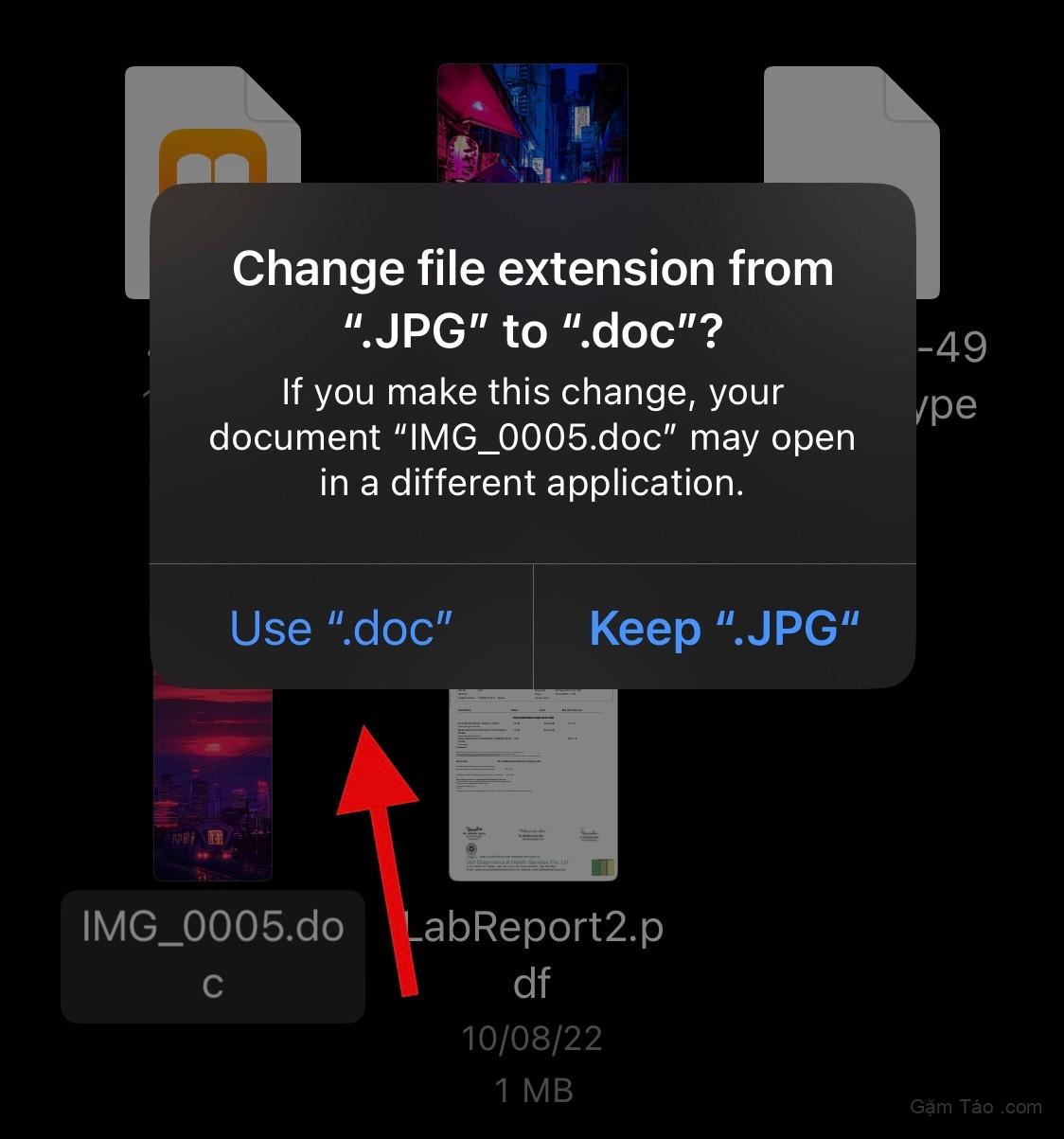
Sau khi thay đổi, hãy mở Whatsapp và điều hướng đến cuộc chat mà bạn muốn gửi hình ảnh không nén.
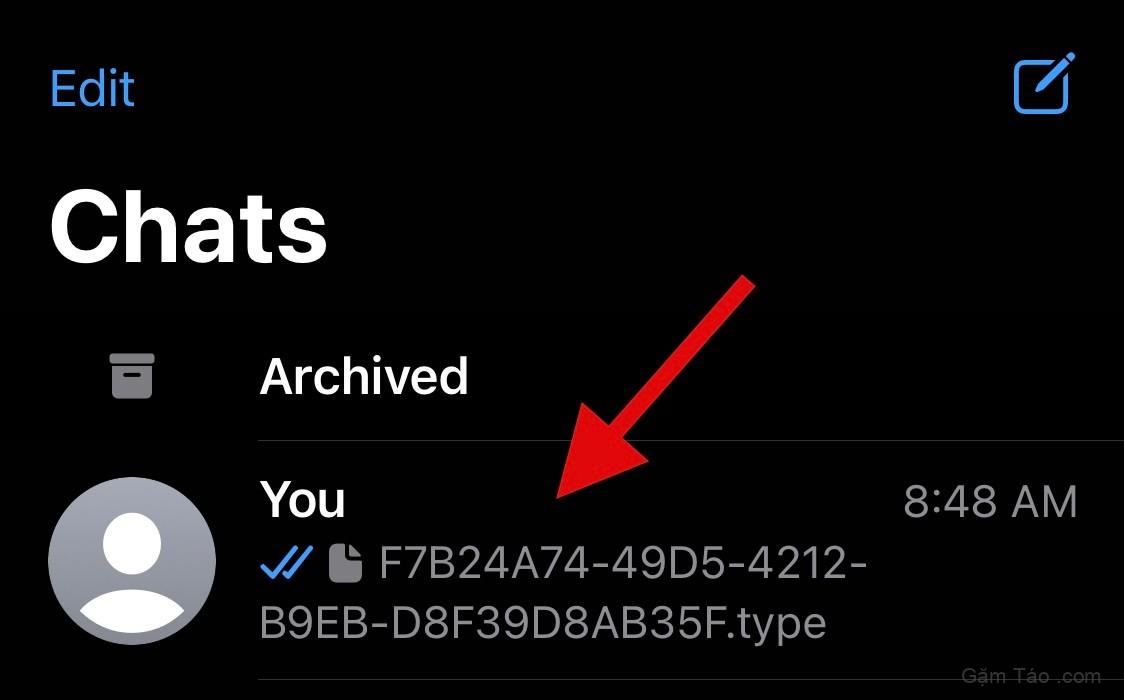
Nhấn vào biểu tượng + .
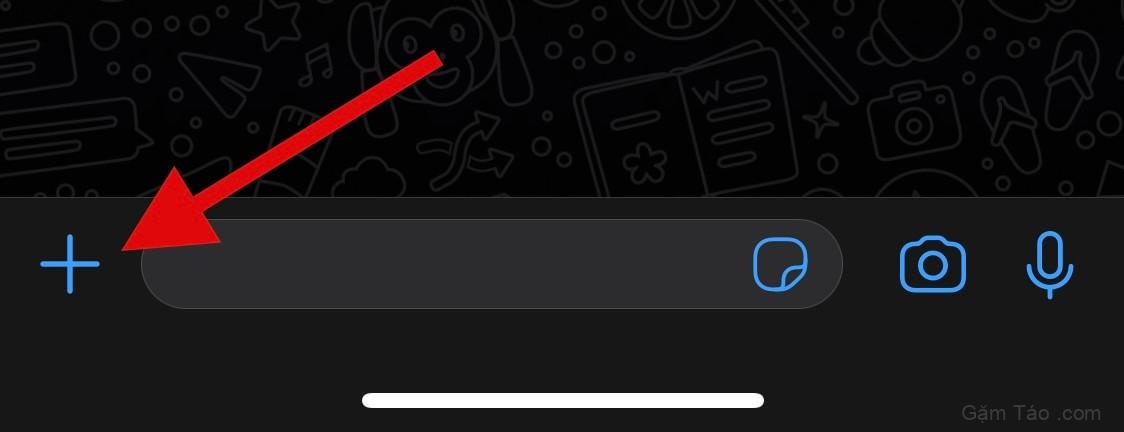
Chọn Tài liệu .
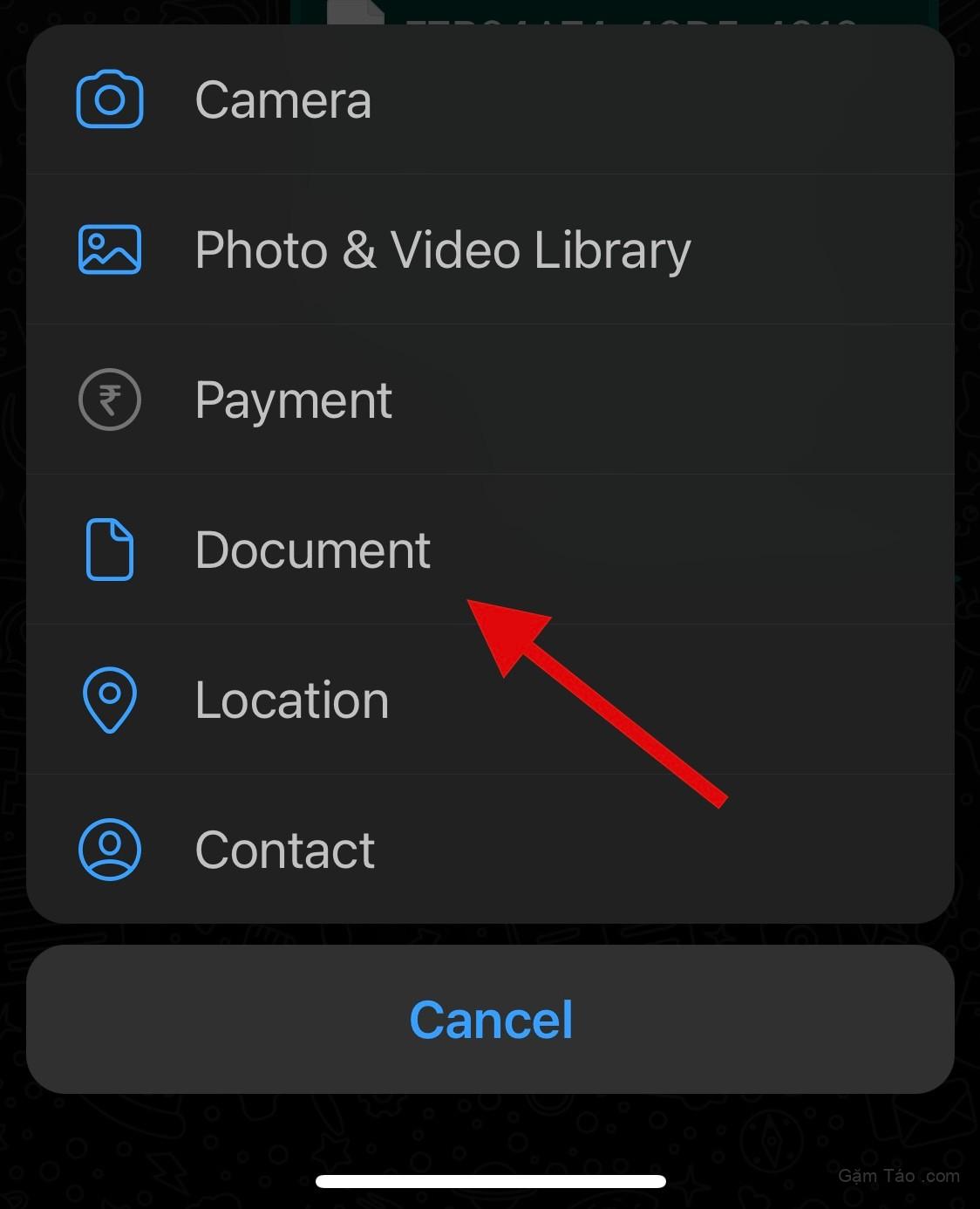
Bây giờ hãy chọn ảnh đã đổi tên từ ứng dụng File .
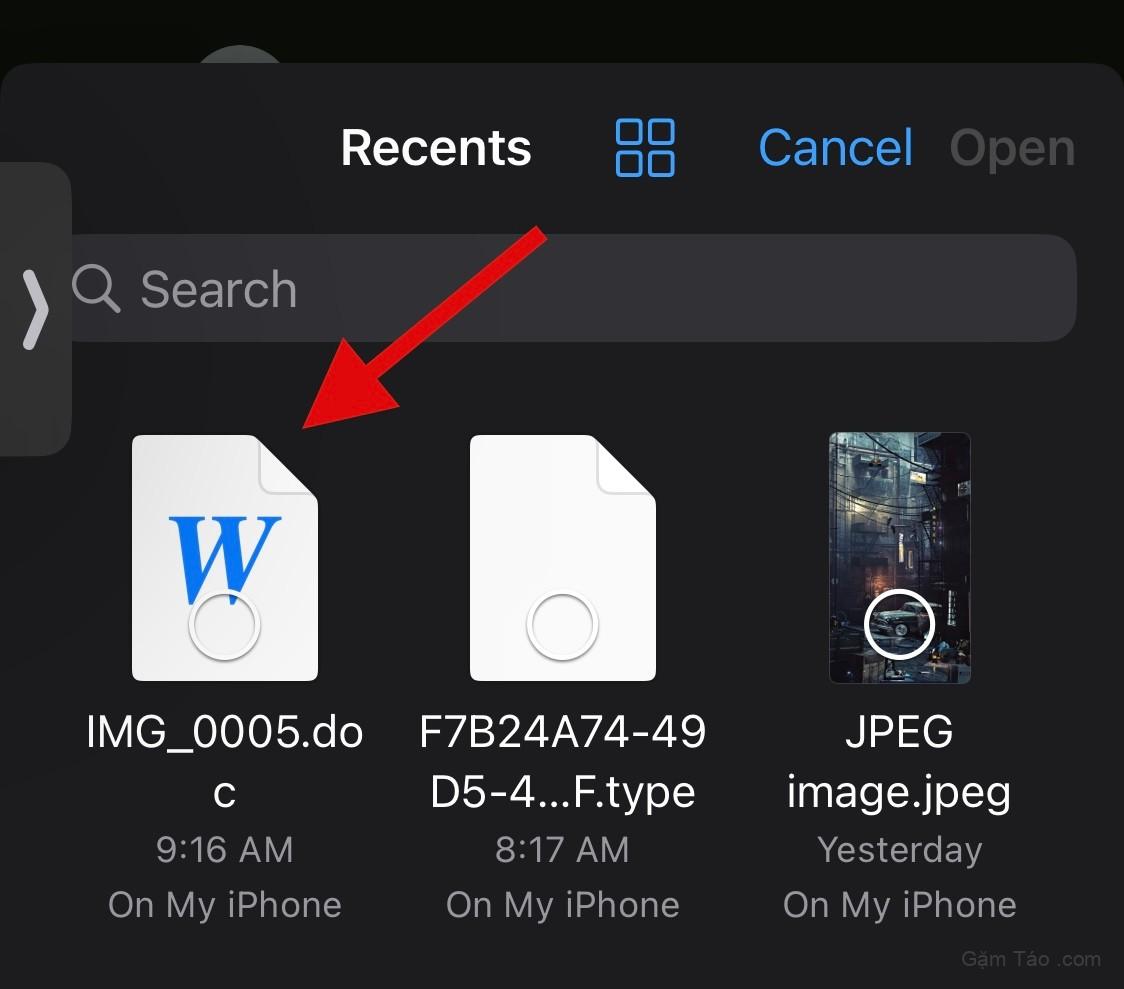
Nhấn vào Mở sau khi được chọn.
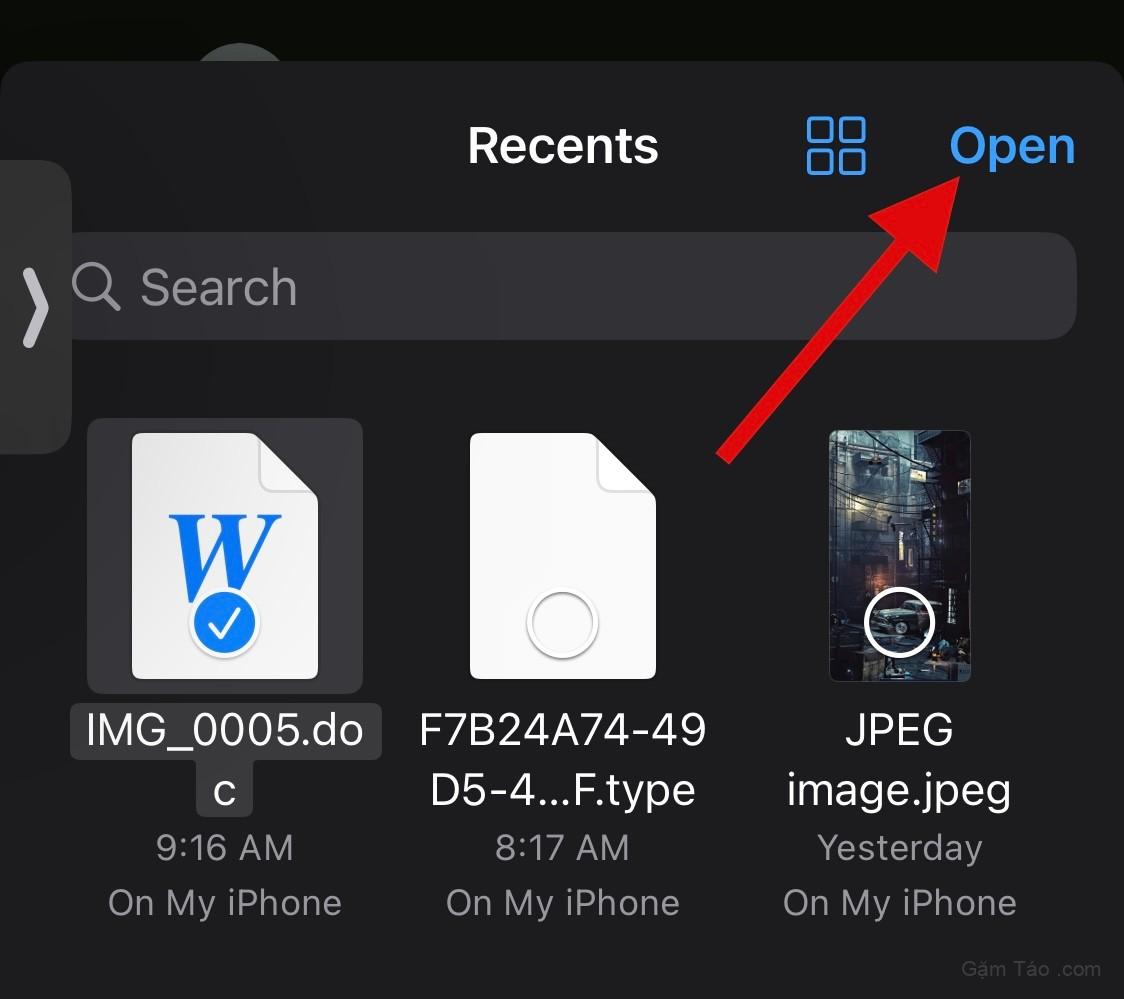
File bây giờ sẽ được mở trong Whatsapp. Nhấn vào Gửi ở góc trên cùng bên phải.
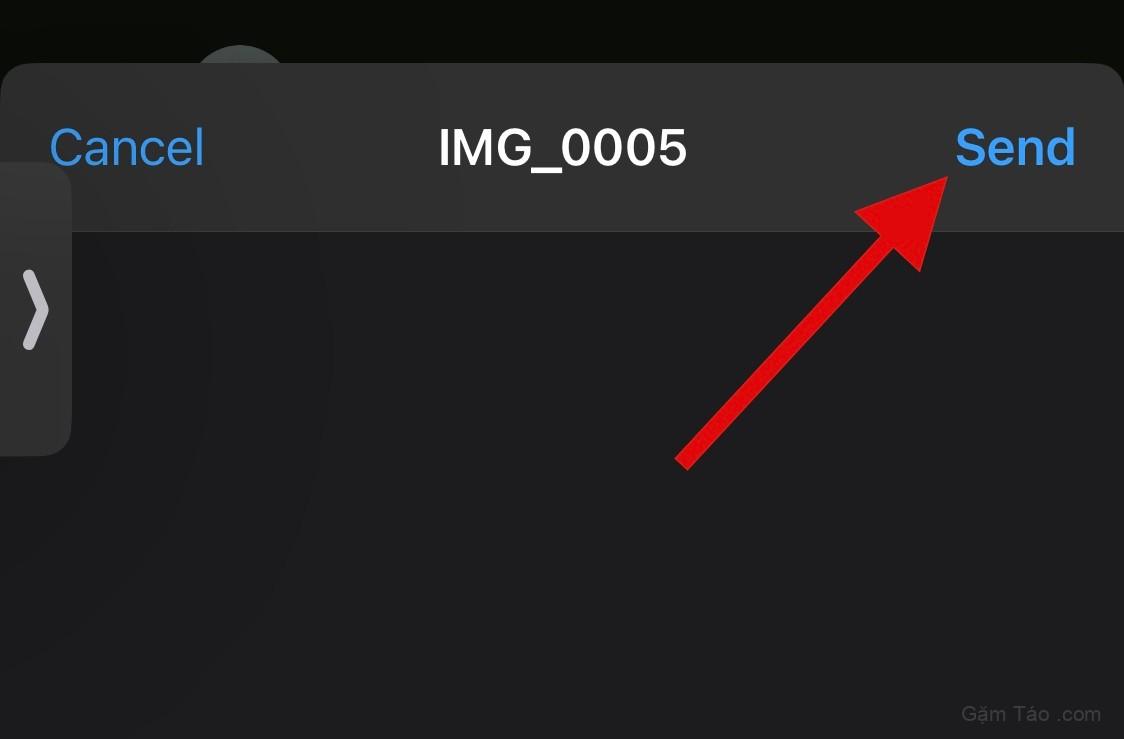
Mẹo: Bạn cũng nên gửi một tin nhắn bổ sung cho người nhận biết về sự thay đổi phần mở rộng file và format file gốc.
Và đó là nó! Bây giờ bạn sẽ chia sẻ một hình ảnh không nén qua Whatsapp bằng cách thay đổi phần mở rộng file của nó.




